Создание нормал-текстуры для моделей юнитов для Medieval 2: Total War.
SHREDDER Уроки - Уроки для Medieval 2: Total War
Создание нормал-текстуры для моделей юнитов для Medieval 2: Total War.
Это чисто технический туториал по простому созданию качественной карты нормалей для M2TW, без создания высокополигональной модели.
1.1. Инструментарий.
Для работы нам понадобятся следующие инструменты:
- Фотошоп как всегда
- Утилита от Nvidia для фотошопа, позволяющая оному читать dds файлы.
- Программа CrazyBump любой версии.
1.2. Введение.
Так как создание «честной» нормалки, т.е. с помощью высокополигональной модели, занимает от 1 до 2 недель, этот путь нам не подходит. Значит нужно как-то выкручиваться. Раньше я, как и все впрочим, использовал простой способ – с помощью плагина к Фотошопу NVIDIA_Photoshop_Plugins. Однако качество таких нормалок весьма низкое поэтому я начал искать варианты. Ведь так хочется сделать хорошо малой кровью.
И вроде нашел такой способ.
1.3. Создание нормалки.
Как было сказано выше, мы не будет делать высокополигональную модель, а обойдемся исходной диффузной текстурой. Перед тем как начать создание нормалки из исходной текстуры, ее нужно подготовить. Необходимо высветлить участки которые должны выступать, и затемнить впадины и прочие вмятины, а также сделать выразительней складки одежды, мех и т.д.

Найдите в сети программу CrazyBump любой версии. Установите ее.
Откройте в ней нужную текстуру.
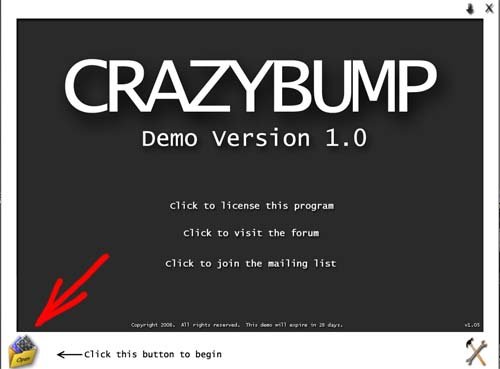
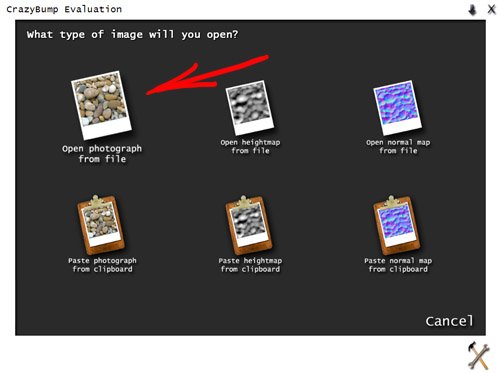
В результате Вы увидите следующую картину.

Нажмите Show 3D Previev и получите визуально отображение рельефа нашей будущей нормалки.
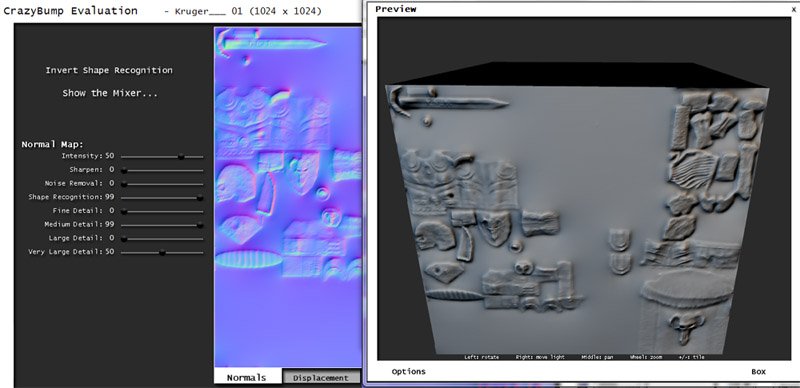
Теперь с помощью ползунков (тех что слева) можно делать нормалку разной интенсивности и вообще что угодно. Экспериментируйте!!!
Вот примерно, что у нас получилось.
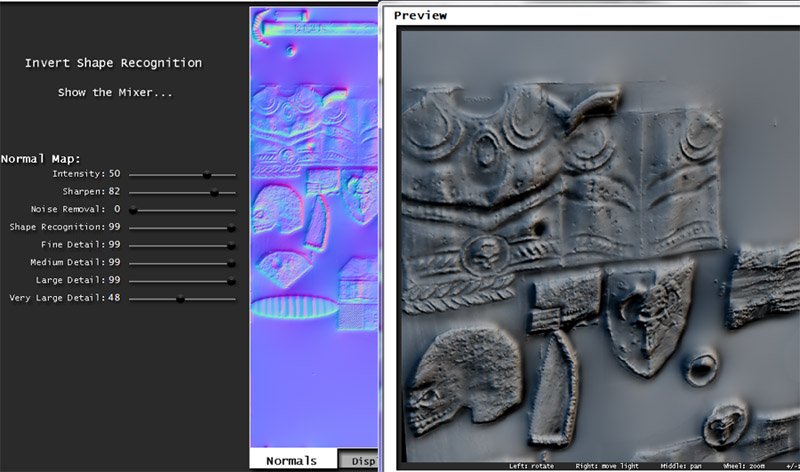
Теперь сохраните полученное - снизу есть изображение дискетки. Выберите пункт Save Normals to file…

Обратите внимание на настройки при сохранении файла – DX1 и Mip Map. Это важно.
Итак, мы получили нормалку! Но это еще не все!!! Дело в том, что злобные САшники зачем-то вывернули ее наизнанку… мало кто об этом знает но мы то в курсе. И для того чтобы все было правильно (т.е. выпуклое было выпуклым, а впуклое было впуклым) необходимо сделать вот что.
Открываем файл в Фотошопе.
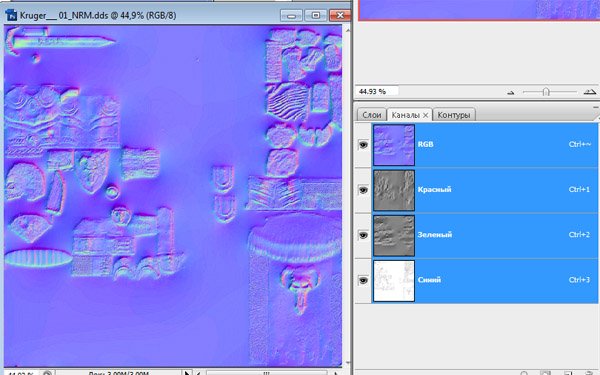
Идем во вкладку «Каналы» и снимаем «глазики» со всех кроме «Красного». Кликаем на этом канале чтобы он «выделился» и инвертируем его как показано на скрине ниже.
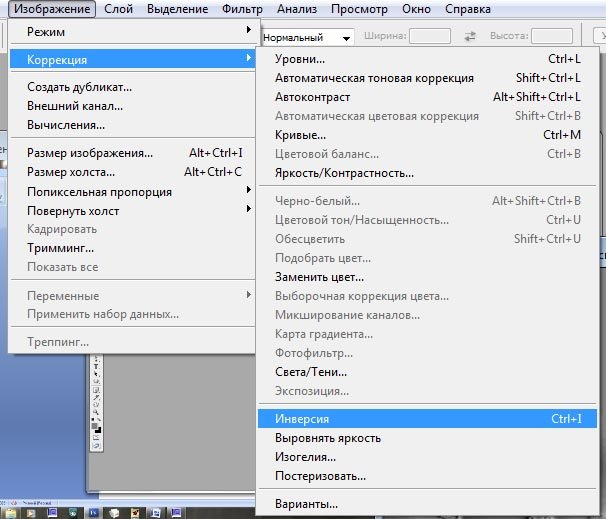
Эту же операцию проводим и для «Зеленого» канала!!! «Синий» осталяем в покое он правильный.
Теперь нужно сделать "спекуляр" – т.е. карту блеска, отражения. Для этого создаем "альфаканал" (внизу справа во вкладке «Каналы» кнопочка есть вторая с правого края) и перетягиваем туда с основной текстуры все, что должно блестеть – т.е. в основном металл, хотя можно и кожу и мех попробовать.
Вот собственно и все. Сохраняем текстуру в формате DDS DX5 как обычно и потом конвертируем ее в textures и вставляем в игру.
Кстати – чтобы посмотреть как оно все таки есть на самом деле, можно проделать следующий фокус – залить текстурный лист серым цветом и вставить в игру вместо диффузки. И на этом фоне будет отлично видно как работает наша нормалка, правильно ли все выступает и впадает.
Вот и весь секрет, создавайте и радуйтесь.
